Mettere Mac Pro in stato di stop o spegnerlo
Quando hai terminato di lavorare, puoi mettere Mac Pro in stop o spegnerlo.
Mettere Mac Pro in stato di stop
Se prevedi di non utilizzare Mac Pro per poco tempo, puoi metterlo in stato di stop.
Quando Mac Pro è in stato di stop, lo schermo appare nero. Puoi riattivare velocemente
Mac Pro dallo stop senza la necessità di riavviarlo.
Per mettere Mac Pro in stato di stop velocemente, utilizza una delle seguenti procedure:
Â
Scegli Apple () > Stop dalla barra dei menu.
Â
Premi il pulsante di alimentazione (®) posto sul pannello anteriore di Mac Pro.
Â
Premi i tasti Ctrl-Espelli, quindi fai clic su Stop nella finestra di dialogo che appare.
Â
Scegli Apple () > Preferenze di Sistema, fai clic su “Risparmio energia”, quindi
imposta un timer per attivare lo stato di stop.
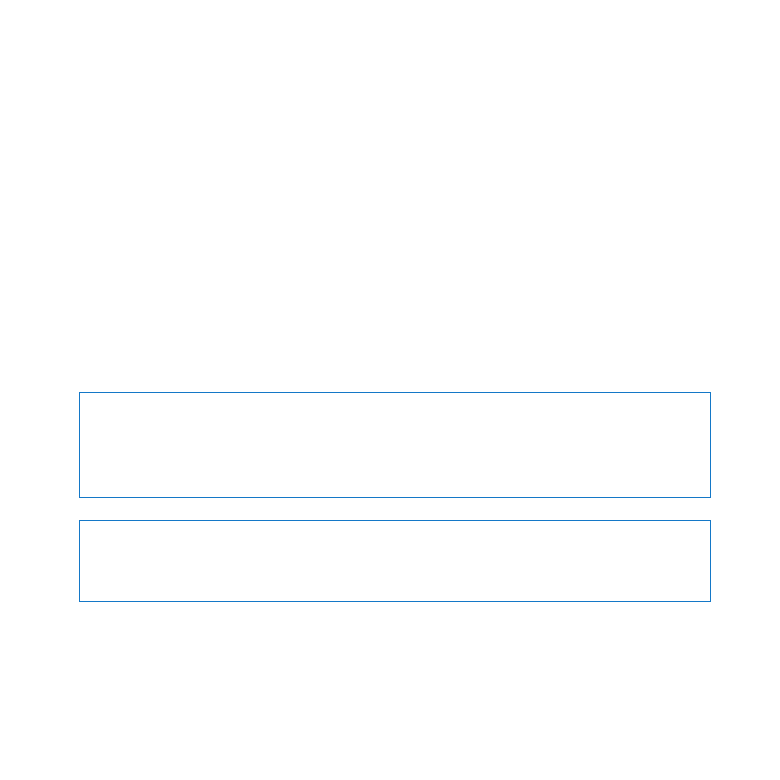
22
Capitolo 1
Installazione semplice e rapida per utilizzo immediato
Per riattivare Mac Pro dallo stato di stop, esegui una delle seguenti operazioni:
Â
Premi un tasto qualsiasi sulla tastiera.
Â
Fa clic con il mouse.
Â
Premi il pulsante di alimentazione (®) posto sul pannello anteriore di Mac Pro.
Le applicazioni, i documenti e le impostazioni del computer si presenteranno inalterati
dopo la riattivazione di Mac Pro.
Spegnere Mac Pro
Se pensi di non utilizzare Mac Pro per un lungo periodo di tempo, assicurati di spegnerlo.
Per spegnere Mac Pro, esegui una delle seguenti operazioni:
Â
Scegli Apple () > Spegni.
Â
Premi i tasti Ctrl-Espelli, quindi fai clic su Spegni nella finestra di dialogo che appare.
AVVISO:
Non spegnere Mac Pro azionando l'interruttore di una presa di corrente o
scollegando il cavo di alimentazione di Mac Pro, tranne nel caso in cui questi siano
gli unici metodi per spegnere Mac Pro. Se Mac Pro non viene spento correttamente, i
dati e il software di sistema potrebbero subire dei danni.
AVVISO:
Spegni Mac Pro prima di spostarlo. Se sposti il computer mentre il
disco rigido è in funzione, lo potresti danneggiare, causando la perdita di dati o
l’impossibilità di eseguire l’avvio dallo stesso disco rigido.
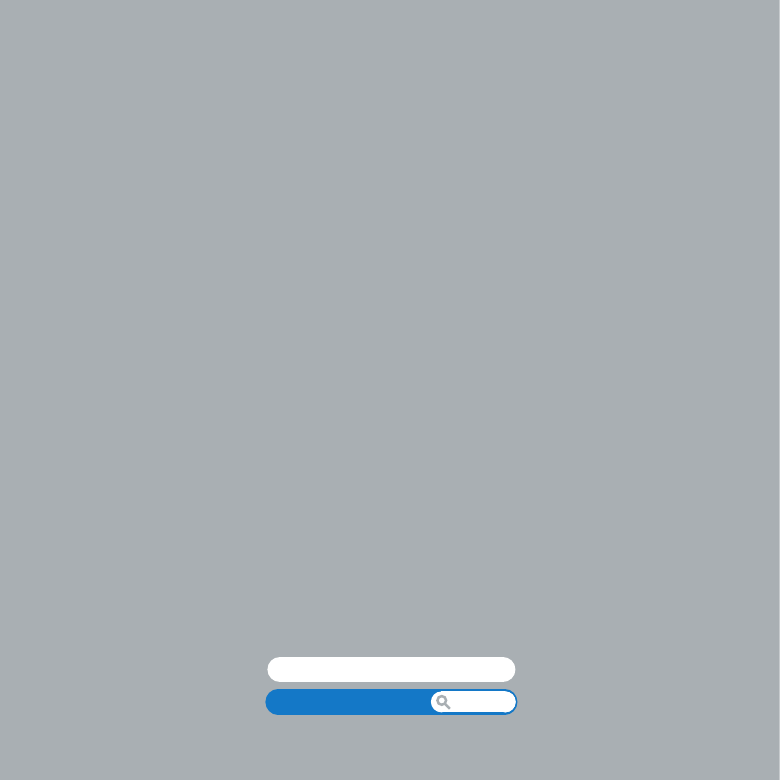
Centro assistenza
porte
www.apple.com/it/macpro